一体机电脑可以连接wifi吗 电脑一体机如何连接家庭无线网络
现随着科技的不断进步,一体机电脑已经成为人们生活中必不可少的电子产品之一,作为一种集成了显示器、主机和输入设备的综合性电脑设备,一体机电脑在外观上更加简洁美观,功能上也更加强大。许多人对于一体机电脑是否能够连接无线网络还存在疑问。事实上一体机电脑完全可以连接家庭的无线网络,为用户提供更加便捷的上网体验。接下来我们就来探讨一下电脑一体机如何连接家庭无线网络的方法。
具体步骤:
1. 电脑桌面右下角只出现小电脑标识,但是由于电脑没有连接网线,所以电脑右下角的图标就显示红色小X标识。
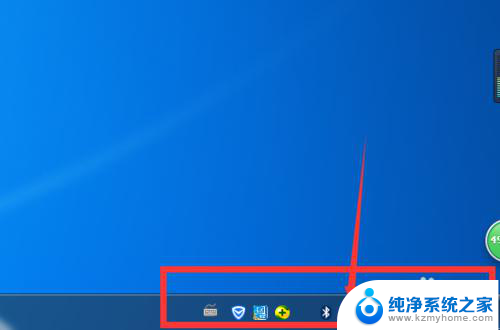
2. 接下来我们就要在【开始】菜单下面找到【控制面板】。

3. 打开以后,在界面上面找到【网络和Internet】选项,单击进入操作界面。
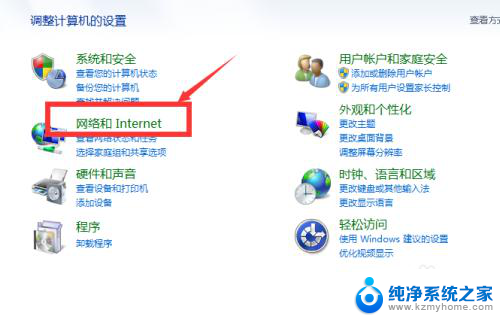
4. 进入以后选择第一项【网络和共享中心】,单击进入。
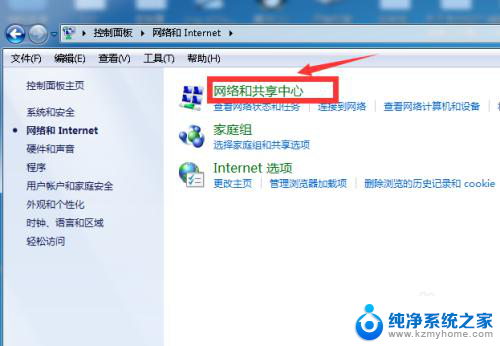
5. 打开后,我们在界面的右侧会看到【更改适配器设置】按钮,单击进入。
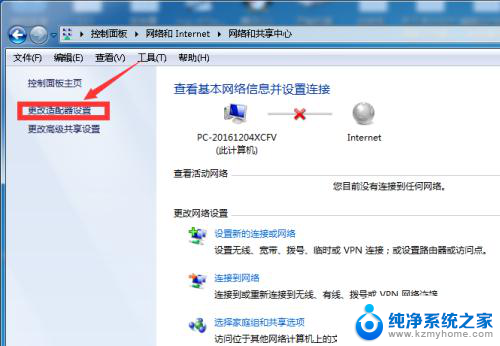
6. 进入后,我们在界面上就可以看到宽带连接和无线连接了,这里由于无线连接未开启,所以无线网显示灰色。
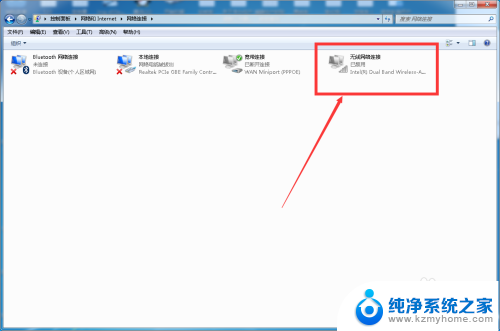
7. 选中无线网,单击鼠标右键选择【启用】。
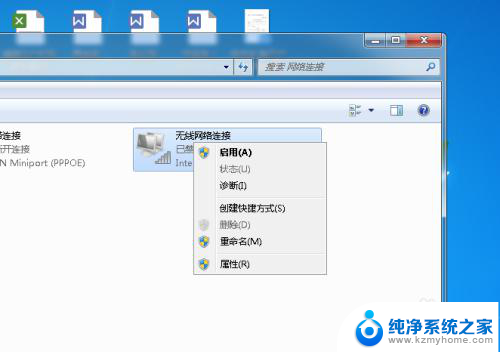
8. 启用后,我们的电脑就会自动搜索并连接无线网。由于小编的电脑以前连接过无限网,所以系统自动进行了连接。
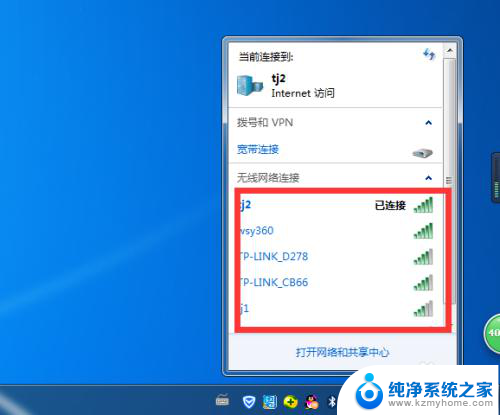
9. 如果你的电脑之前未连接过无线网,单击电脑右下角的无线网图标。系统就会显示你能连接的无线网,找到你自己的网络进行连接吧。
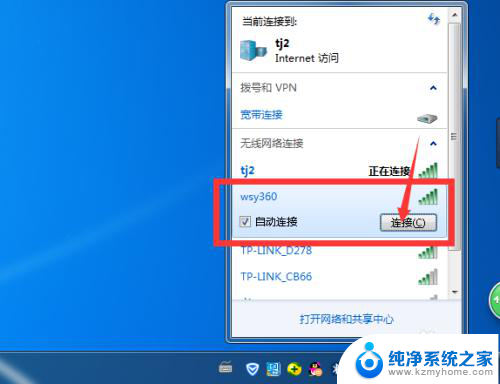
10. 单击【连接】,系统会自动跳转到输入密码的界面。输入你的密码,单击【确定】就可以了,连接后就可以使用了,如有疑问请私信小编。
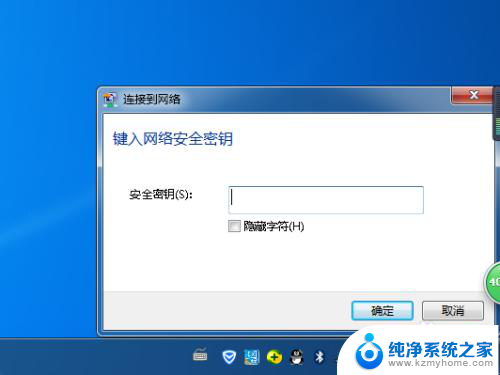
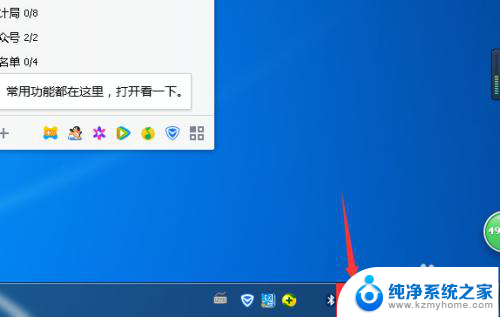
以上是关于一体机电脑能否连接WiFi的全部内容,如果遇到这种情况的用户,可以按照以上小编的方法进行解决,希望这能对大家有所帮助。
一体机电脑可以连接wifi吗 电脑一体机如何连接家庭无线网络相关教程
- 台式一体机电脑怎么连接wifi 电脑一体机无线网连接步骤
- 家里的无线网可以连接电脑吗 电脑无线网络设置指南
- 一体机连不上无线网络怎么办 一体机无线网络连接问题解决方法
- 家用台式电脑可以连接家里面的wifi吗 台式电脑如何连接wifi网络
- 一根网线可以连接几台电脑 一条网线怎样连接多台电脑
- 小米电视机如何连接wifi 小米电视如何连接家庭无线wifi网络
- 无线网手机可以用电脑用不了怎么回事 家里的WiFi手机可以联网而电脑却无法使用WiFi连接
- 手机网络可以连接电脑吗 手机连接电脑上网教程
- 怎么连接另外一台电脑的打印机 如何在家庭网络中连接其他电脑上的打印机
- 电脑网络可以连接手机热点吗 电脑连接手机热点方法
- windows咋关闭呢 关笔记本电脑的步骤
- 怎么样切换windows版本 笔记本电脑系统更换步骤
- 电脑windows密码怎么找回 笔记本电脑忘记登录密码怎么办
- windows 10屏保怎么设置 电脑屏幕屏保自定义设置
- 键盘上有win这个键吗 win键是哪个键
- wind7电脑开机黑屏 电脑桌面黑屏但能听到声音怎么办
电脑教程推荐